LSI SAS阵列卡组建RAID介绍
LSI MegaRAID 8708EM2阵列卡实配详解

LSI MegaRAID 8708EM2阵列卡实配详解现在的RAID控制卡基本上是LSI的天下,就最近3、4年所测试过的服务器来看,所配的磁盘阵列卡基本都采用了LSI的产品,该品牌阵列卡虽然型号众多,不过在设置界面上却大同小异,因此通过LSI MegaRAID SAS 8708EM2的设置为例,大家一方面可以了解LSI SAS 阵列卡的使用方法,同时也可以类推到其它磁盘阵列卡的使用上。
▲LSI MegaRAID SAS 8708EM2阵列卡要进行阵列卡设置,在服务器开启电源后,等待设备自检,当出现如下界面时,按<Ctrl><H>进入到LSI阵列卡的图形界面。
▲设备自检界面在该界面下用鼠标点选Start按键,进入到阵列卡的WEBBIOS界面。
▲阵列卡选择界面在此界面的左侧是该阵列卡的功能选项,右侧窗口显示的是已经配置好的所有逻辑驱动器。
▲阵列卡功能界面如果要对该阵列卡有详细了解,可以点选左侧功能栏中的Controller Properties,该阵列卡的相关属性会一一呈现。
▲阵列卡属性显示页一按NEXT按键后,会显示第二页。
▲阵列卡属性显示页二按NEXT按键后,会显示第三页。
▲阵列卡属性显示页三当然第二及第三页的选项是允许用户设置的,通常选择默认值就可以。
如果想要了解该阵列卡上已经配好的逻辑驱动器,可以点选左侧功能栏中的Virtual Drivers,该阵列卡已经建好的逻辑驱动器的相关信息就会呈现出来。
▲逻辑驱动器界面如果想要了解该阵列卡上连接的物理磁盘,可以点选左侧功能栏中的 Drives。
▲物理磁盘信息接下来我们看该如何进行RAID的设置,点选阵列卡主界面左侧功能栏中的Configuration Wizard按键,进入到阵列卡配置选择界面。
▲配置选择项我们选择New configuration来新建一个阵列,此时会有以下提示,我们选择Yes。
▲提示信息此时会有两种不同的方式可供用户选择,一种是手动设置,另一种是自动设置。
LSISAS3008RAID配置方法
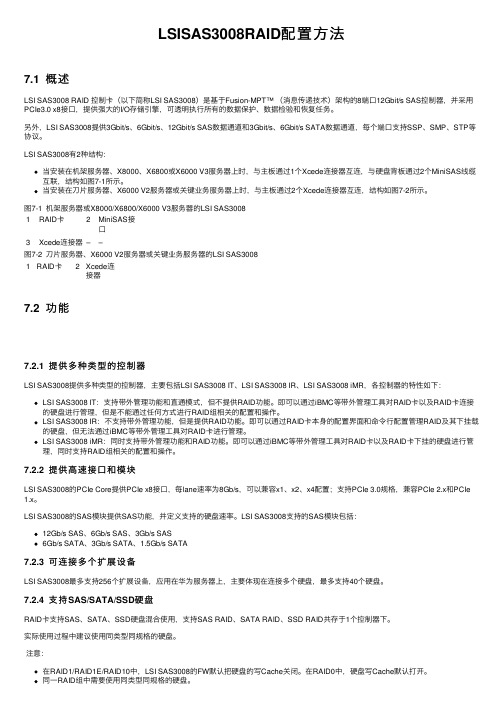
LSISAS3008RAID配置⽅法7.1 概述LSI SAS3008 RAID 控制卡(以下简称LSI SAS3008)是基于Fusion-MPT™ (消息传递技术)架构的8端⼝12Gbit/s SAS控制器,并采⽤PCIe3.0 x8接⼝,提供强⼤的I/O存储引擎,可透明执⾏所有的数据保护、数据检验和恢复任务。
另外,LSI SAS3008提供3Gbit/s、6Gbit/s、12Gbit/s SAS数据通道和3Gbit/s、6Gbit/s SATA数据通道,每个端⼝⽀持SSP、SMP、STP等协议。
LSI SAS3008有2种结构:当安装在机架服务器、X8000、X6800或X6000 V3服务器上时,与主板通过1个Xcede连接器互连,与硬盘背板通过2个MiniSAS线缆互联,结构如图7-1所⽰。
当安装在⼑⽚服务器、X6000 V2服务器或关键业务服务器上时,与主板通过2个Xcede连接器互连,结构如图7-2所⽰。
图7-1 机架服务器或X8000/X6800/X6000 V3服务器的LSI SAS30081RAID卡2MiniSAS接⼝3Xcede连接器––图7-2 ⼑⽚服务器、X6000 V2服务器或关键业务服务器的LSI SAS30081RAID卡2Xcede连接器7.2 功能7.2.1 提供多种类型的控制器LSI SAS3008提供多种类型的控制器,主要包括LSI SAS3008 IT、LSI SAS3008 IR、LSI SAS3008 iMR,各控制器的特性如下:LSI SAS3008 IT:⽀持带外管理功能和直通模式,但不提供RAID功能。
即可以通过iBMC等带外管理⼯具对RAID卡以及RAID卡连接的硬盘进⾏管理,但是不能通过任何⽅式进⾏RAID组相关的配置和操作。
LSI SAS3008 IR:不⽀持带外管理功能,但是提供RAID功能。
即可以通过RAID卡本⾝的配置界⾯和命令⾏配置管理RAID及其下挂载的硬盘,但⽆法通过iBMC等带外管理⼯具对RAID卡进⾏管理。
LSI系列芯片Raid卡配置方法、管理手册

LSI系列芯⽚Raid卡配置⽅法、管理⼿册说明本⼿册适⽤于LSI芯⽚Raid卡包括但不限于Inspur 2008/2108 Raid卡、LSI 9240/9260/9261/ 9271 等Raid卡。
不同型号的Raid卡在某些功能上的⽀持性不同(例如Inspur2008 Raid卡需要有授权才⽀持Raid5),具体因您的配置⽽定。
Raid配置与管理服务器开机⾃检到浪潮logo画⾯后,下⼀步就会进⼊Raid卡⾃检过程,此时显⽰器上会出现Ctrl -H提⽰,如下图:按下Ctrl -H组合键后,⾃检完成就会进⼊Raid卡配置界⾯,如下图。
在这⾥可以看到Raid卡的型号和Firmware固件版本,点击【Start】按钮进⼊Raid 卡主页。
Raid卡⾸页叫作WebBIOS,如下图。
左侧是功能菜单,右侧可以看到所有物理磁盘,本例安装了4块500G硬盘,后⾯所有的配置都可以在这⾥完成!Raid0配置⽅法Raid0的配置过程与Raid1⼤致相同,唯⼀不同是在选择Raid级别这⼀步选择Raid0即可。
具体步骤请参考下⼀节友情提⽰:Raid0虽然可以⼤幅提⾼读写性能,但是有数据丢失风险,请您慎重考虑!Raid1配置⽅法在WebBIOS主页点击【Configuration Wizard】,打开配置向导选择【Add Configuration】,点击【Next】下⼀步选择【Manual Configuration】,点击【Next】下⼀步左侧⽅框内可以看到所有未使⽤的硬盘。
因为要做Raid1,我们选择前两块,然后点击下⽅的【Add to Array】将其加⼊到右侧⽅框内。
点击【Accept DG】,创建磁盘组点击【Next】下⼀步点击【Add to SPAN】,将刚才创建好的磁盘组加⼊到右侧⽅框内点击【Next】下⼀步阵列参数配置:第⼀个参数”Raid Level”选择Raid1,其余保持默认最后⼀个参数”Select Size”输⼊阵列容量⼤⼩,最⼤值可参考右侧绿字提⽰(其中R0代表做Raid0最⼤容量,R1代表做Raid1最⼤容量),完成后点击【Accept】弹出的任何提⽰均选择【yes】回到配置页⾯,点击【Next】下⼀步点击【Accept】配置完成!提⽰保存,选择【yes】(依Raid卡型号不同,有些可能没有此功能,如没有请跳过此步)提⽰SSD缓存,选择【Cancel】提⽰初始化,选择【yes】正在初始化,能看到百分⽐进度条(速度较快,可能⼀闪⽽过)初始化完成!点击【Home】返回⾸页阵列配置完成!Raid1状态显⽰”Optimal”表⽰正常,Drives显⽰两块硬盘绿⾊Online正常,如果还有其它未使⽤的硬盘,会在unconfigured Drives下⾯蓝⾊显⽰。
LSI存储服务器RAID操作说明
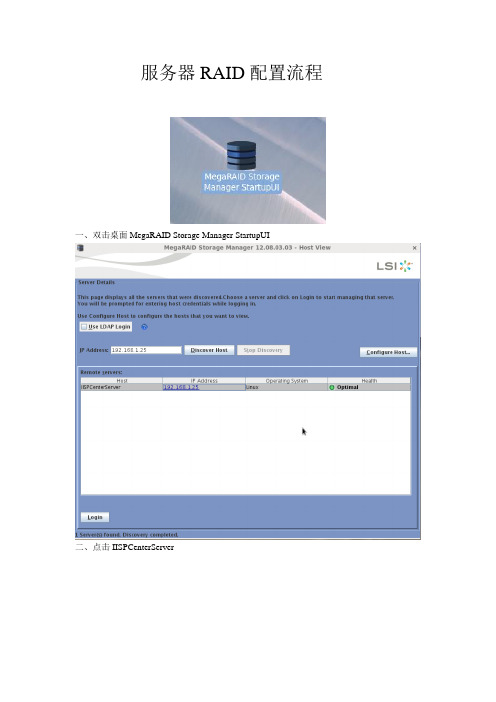
服务器RAID配置流程一、双击桌面MegaRAID Storage Manager StartupUI二、点击IISPCenterServer.三、打开管理软件,弹出登陆界面,输入名称和密码(名称和密码是本机的用户名和密码)四、进入管理软件后点Logical菜单,右键RAID卡,选创建RAID(Create Virtual Drive).五、选Advanced,点Next..六、先选择RAID Level(RAID 级别),再Select unconfigured driverl 里添加硬盘(点Add 添加), 点Create Drive Group.七、要是做磁盘热备,点上剩余硬盘和作的RAID 组,点Add Hot Spare(添加热备盘),没有热备就省略这步,点Next.(12)Virtual drive name(卷的名称) : 默认Capacity(容量)Initialization state(初始化状态): Full Initialization(全部初始化)Stripe size(条纹大小): 64KB Read Policy(读策略): Adaptive Read Ahead(自适应读策略) Write Policy(写策略): Always Write Back(总是回写)I/O Policy(I/O策略): Cached IO(IO缓存) Access Policy(访问策略): Read Write(读写) Disk cache Policy(磁盘高速缓存策略): Disabled(关闭)点Create Virtual Drive.八、弹出对话框,点Yes..十、查看RAID 进度,点Manage 菜单里的Show Progress.完成好了,在我的电脑-管理-磁盘管理,格式化磁盘就可以使用了。
LSISAS1068RAID阵列卡图文配置教程
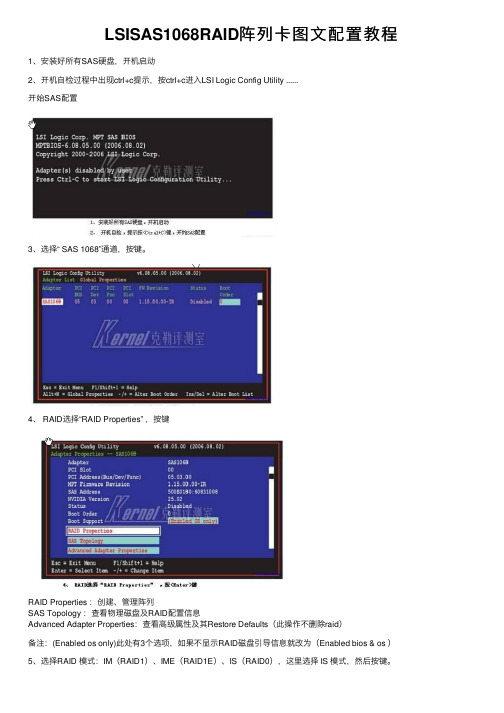
LSISAS1068RAID阵列卡图⽂配置教程1、安装好所有SAS硬盘,开机启动2、开机⾃检过程中出现ctrl+c提⽰,按ctrl+c进⼊LSI Logic Config Utility ......开始SAS配置3、选择“ SAS 1068”通道,按键。
4、 RAID选择“RAID Properties” ,按键RAID Properties :创建、管理阵列SAS Topology :查看物理磁盘及RAID配置信息Advanced Adapter Properties:查看⾼级属性及其Restore Defaults(此操作不删除raid)备注:(Enabled os only)此处有3个选项,如果不显⽰RAID磁盘引导信息就改为(Enabled bios & os )5、选择RAID 模式:IM(RAID1)、IME(RAID1E)、IS(RAID0),这⾥选择 IS 模式,然后按键。
Create IM Volume: 创建集成的RAID1,即2块盘镜像,以及1块热备盘Create IME Volume:创建集成的RAID1E,3到8块盘,包括1块热备盘Create IS Volume:创建集成Striping(RAID0),即2到8块盘的条带化6、按键选择磁盘,然后按键组建阵列。
光标移动到第⼀块盘,RAID DISK下⽅[NO],(配置raid前为No),按空格/加号,弹出⼀个菜单:M 保留数据,并迁移到新建的RAIDD 删除数据,创建⼀个全新的RAID选择M,之后返回上级菜单,RAID DISK状态变为Yes接着光标移动到第⼆块盘,RAID DISK下⽅[NO],按空格/加号,使其RAID DISK状态变为Yes按C,创建阵列选择M,之后返回上级菜单,RAID DISK状态变为Yes接着光标移动到第⼆块盘,RAID DISK下⽅[NO],按空格/加号,使其RAID DISK状态变为Yes按C,创建阵列7、按键返回上级菜单,选择“Save changes then exit this menu”保存并退出菜单。
LSI SAS Raid配置
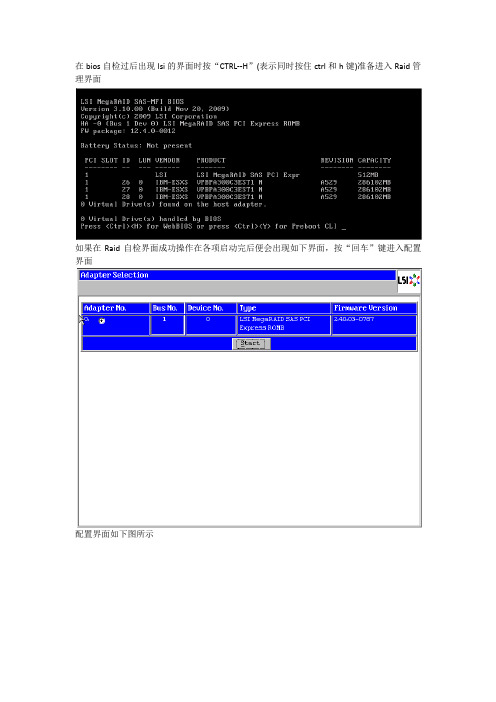
在bios自检过后出现lsi的界面时按“CTRL--H”(表示同时按住ctrl和h键)准备进入Raid管理界面
如果在Raid自检界面成功操作在各项启动完后便会出现如下界面,按“回车”键进入配置界面
配置界面如下图所示
用鼠标选择“Configuration Wizard”进入Raid配置,选择“New Configuration”,在进行下一步
下图为询问是否确认清除已有的配置,选择“Yes”进行下一步
按照默认进行下一步
会进入如下界面
按住“Ctrl”键,用鼠标选择需要做raid的硬盘,点击“Add To Array”
添加到组后如下图所示,点击“Accept DG”,
同意该DG后如下图所示,进行下一步操作
点击“Add to SPAN”,将其添加到SPAN盘
添加到SPAN盘后如下图,进行下一步
在“RAID Level”中选择相应的Raid级别和容量,容量大小在左下方有相应信息
如下图,该例制作Raid5,选择“Accept”,同意该Raid组建立。
注意,如果Raid卡带电池则在“Write Policy”中选择“Write Back with BBU”,如果没有带电池则选择“Write Through”
Raid组建好后如下图,选择next进行下一步
选择“Accept”同意该逻辑盘的建立。
选择“Yes”保存建立的逻辑盘信息
选择“Yes”对Raid组进行初始化
初始化完后如下图所示,选择“Home”回到主界面查看Raid组信息
主界面下可以看到Raid组已经成功建立。
什么是RAID、RAID卡、RAID0.1.5、热插拔SAS硬盘
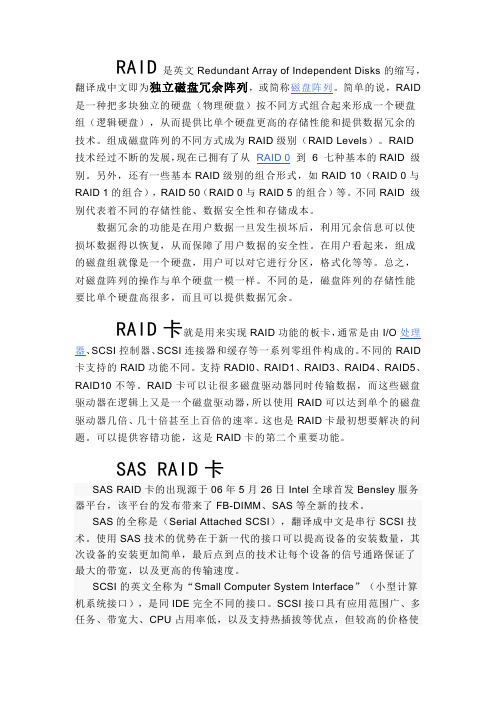
RAID是英文Redundant Array of Independent Disks的缩写,翻译成中文即为独立磁盘冗余阵列,或简称磁盘阵列。
简单的说,RAID 是一种把多块独立的硬盘(物理硬盘)按不同方式组合起来形成一个硬盘组(逻辑硬盘),从而提供比单个硬盘更高的存储性能和提供数据冗余的技术。
组成磁盘阵列的不同方式成为RAID级别(RAID Levels)。
RAID技术经过不断的发展,现在已拥有了从RAID 0到 6 七种基本的RAID 级别。
另外,还有一些基本RAID级别的组合形式,如RAID 10(RAID 0与RAID 1的组合),RAID 50(RAID 0与RAID 5的组合)等。
不同RAID 级别代表着不同的存储性能、数据安全性和存储成本。
数据冗余的功能是在用户数据一旦发生损坏后,利用冗余信息可以使损坏数据得以恢复,从而保障了用户数据的安全性。
在用户看起来,组成的磁盘组就像是一个硬盘,用户可以对它进行分区,格式化等等。
总之,对磁盘阵列的操作与单个硬盘一模一样。
不同的是,磁盘阵列的存储性能要比单个硬盘高很多,而且可以提供数据冗余。
RAID卡就是用来实现RAID功能的板卡,通常是由I/O处理器、SCSI控制器、SCSI连接器和缓存等一系列零组件构成的。
不同的RAID 卡支持的RAID功能不同。
支持RADI0、RAID1、RAID3、RAID4、RAID5、RAID10不等。
RAID卡可以让很多磁盘驱动器同时传输数据,而这些磁盘驱动器在逻辑上又是一个磁盘驱动器,所以使用RAID可以达到单个的磁盘驱动器几倍、几十倍甚至上百倍的速率。
这也是RAID卡最初想要解决的问题。
可以提供容错功能,这是RAID卡的第二个重要功能。
SAS RAID卡SAS RAID卡的出现源于06年5月26日Intel全球首发Bensley服务器平台,该平台的发布带来了FB-DIMM、SAS等全新的技术。
SAS的全称是(Serial Attached SCSI),翻译成中文是串行SCSI技术。
LSISASERAID配置说明

LSI SAS 1068E RAID配置说明
一:开机进入硬件检测画面,当看到检测LSI SAS 1068E 芯片完后按住CTRL+C进入RAID配置界面,如下图:
此画面可以看到SAS 控制芯片为1068E ,回车进入下一个配置界面,如下图:
用键盘上左右方向键选择选项,此时我们选择到“RAID Properties”选项,回车进入到RAID
配置界面,如下图:
如上图所示:第一选项为创建RAID1镜像(Creat IM volume).第二选项为创建RAID1E(Creat IME volume)第三选项为创建RAID0(Creat IS volume).选择你所需要创建的RAID模式,按回车键进入下一个配置界面,如下图:
用键盘左右方向键选择到“RAID Disk”选项按空格键选择硬盘,选择完硬盘后按C键创建
RAID。
创建完后进入下一界面,如下图:
此时选择保存退出。
到此RAID创建完毕。
- 1、下载文档前请自行甄别文档内容的完整性,平台不提供额外的编辑、内容补充、找答案等附加服务。
- 2、"仅部分预览"的文档,不可在线预览部分如存在完整性等问题,可反馈申请退款(可完整预览的文档不适用该条件!)。
- 3、如文档侵犯您的权益,请联系客服反馈,我们会尽快为您处理(人工客服工作时间:9:00-18:30)。
raid的组建其实非常简单
1、先装阵列卡到电脑上面(不装硬盘),装驱动
2、关机,装硬盘
3、开机,进入raid的BIOS的设置(根据卡的不同的,进入方式不能,如Crtl+M、Crtl+S等)
4、可以以下图为依据,模仿去做!
LSI磁盘阵列卡进入配置界面的快捷键是Ctrl+M,按住Ctrl+M后等待3秒便进入界面。
在管理菜单中可以看到几个选项: Configure(配置)、initialize(初始化)、Objects(对象)、Rebuild(重建)、Check Consistency(检查一致性)。
我们使用了2块146GB的SAS硬盘开始组建RAID。
选择Configure可以看到:
Easy Configuration(容易配置)、New Configuration(新配置)、View/Add Configuration(查看/添加配置)、Clear Configuration(清除配置)、Select Boot Drive(选择启动驱动器).
组建RAID可以选择Easy Configuration、New Configuration这两个选项,步骤基本上是一致的。
defines physical arrays an array will automatically become a vd (物理定义数组的数组,将自动成为vdDriv)
继续选择Easy Configuration后,出现了两个硬盘信息1、3READY。
注意屏幕下方的提示字幕,按住空格键选择硬盘。
连续按两下回车之后信息已经改变,对比上图,按F10继续选择。
按空格后按F10继续选择。
注意屏幕中灰色地方,此时按住空格可以选择RAID模式,因为只有两块硬盘,因此可选的阵列模式只有RAID0、1。
.
选择RAID模式后,磁盘容量如果没有特殊要求可以不变,选择Accept按回车,回到硬盘信息界面。
继续按回车,出现如下保存提示。
我们选择Yes。
返回到主菜单,使用View/ADD Configuration察看工作情况,此时已经是RAID 0在ONLINE了。
重启机器后可以看到RAID 0已经开始工作。
当组建RAID 1时,其中某块硬盘出现故障,需要替换时应该如何操作呢?
当硬盘丢失或损坏的时候,阵列卡会自动检测出错误,并发出黄色的提示信息。
按住快捷键组合后,阵列卡会自动将镜像进行重建工作,但时间会很长。
对于初次使用的用户来说不是那么容易上手,当熟悉一段时间之后你会发现LSI的镜像恢复功能是很方便的。
5、阵列做完以后,其它的操作就和普通的硬盘操作一样了!。
